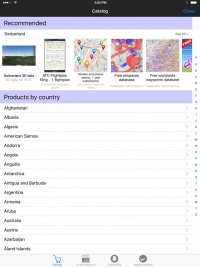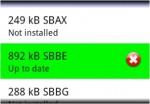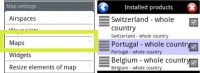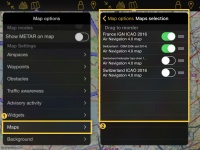(Created page with "Productos (Map Store)") |
(Created page with "---- <br /> Volver a la <u>página anterior.</u> (iOS) <br /> Category:Configuración") |
||
| (8 intermediate revisions by the same user not shown) | |||
| Line 2: | Line 2: | ||
<br /> | <br /> | ||
---- | ---- | ||
| − | + | La tienda de mapas está compuesta de cuatro partes: | |
[[File:store1_.jpg|400px]] (iOS) | [[File:store1_.jpg|400px]] (iOS) | ||
[[File:Mapstore2.jpg|200px]] (Android) | [[File:Mapstore2.jpg|200px]] (Android) | ||
| − | ; | + | ;Catálogo (iOS) / Download products (Android)
|
[[File:catalogue_.jpg|caption|right|200px]] | [[File:catalogue_.jpg|caption|right|200px]] | ||
| − | : | + | : En iOS, está dividido en dos partes: |
| − | ; | + | ;Recomendados |
| − | : | + | : muestra una lista de productos de acuerdo a compras previas y localización. |
| − | ; | + | ;Por país |
| − | : | + | : Se puede elegir un país determinado y aquí se mostrarán las cartas/mapas disponibles para él.
|
<br /> | <br /> | ||
| − | : | + | : En Android, los productos se muestran por categoría. |
| − | ; | + | ;Descargas / Download queue |
| − | : | + | : Muestra descargas actuales y pendientes. Este módulo es utilizado para controlar el proceso de descarga de un producto. Es posible reordenar/eliminar descargas o cancelarlas presionando el botón "Editar" ubicado en la esquina superior izquierda. |
| − | ; | + | ;Instalado / Productos instalados |
| − | : | + | : Muestra las cartas, mapas y datos que están instalados en la aplicación.
Se puede '''reinstalar''' o '''eliminar''' productos desde aquí. |
| − | ;Restore / | + | ;Restore / Todos mis porductos |
| − | : | + | : Muestra todas las cartas, mapas, datos y productos gratis descargados por el usuario. Si se reinstala la aplicación o se pierde un mapa, acá se puede recuperar.
También le permitirá sincronizar productos entre diferentes plataformas.
|
---- | ---- | ||
| − | [[File:mapstore3.jpg|caption|right|150px]] | + | [[File:mapstore3.jpg|caption|right|150px]]Los productos instalados aparecen en distintos colores dependiendo de su estado. En Android, el color de fondo cambia, en iOS el punto que se encuentra al lado del nombre del producto: |
| − | * <span style="color:#f8f8ff; background:#000000">''' | + | * <span style="color:#f8f8ff; background:#000000">'''Blanco:'''</span> mapa no instalado; |
| − | * <span style="color:#008000">''' | + | * <span style="color:#008000">'''Verde:'''</span> mapa instalado y al día; |
| − | * <span style="color:#ff4500">''' | + | * <span style="color:#ff4500">'''Naranja:'''</span> hay una nueva versión disponible. |
| Line 37: | Line 37: | ||
[[File:mapstore4.jpg|caption|left|200px]] | [[File:mapstore4.jpg|caption|left|200px]] | ||
| − | + | Luego de haber instalado un mapa o una carta, se lo podrá activar desde <u>[[Map Options/es|Opc. de mapa]]</u> module. | |
| − | [[File:mapstore5.jpg|caption|right|200px]] | + | [[File:mapstore5.jpg|caption|right|200px]]Otros productos como los datos de elevación gratuitos y las cartas de aproximación georeferenciadas no se mostrarán dentro de «Opc. de mapa», se verán solo en «Productos instalados». |
---- | ---- | ||
<br /> | <br /> | ||
| − | + | Volver a la <u>[[Configuration/es|página anterior.]]</u> (iOS) | |
<br /> | <br /> | ||
| − | [[Category: | + | [[Category:Configuración]] |
Latest revision as of 00:21, 30 November 2017
La tienda de mapas está compuesta de cuatro partes:
- Catálogo (iOS) / Download products (Android)
- En iOS, está dividido en dos partes:
- Recomendados
- muestra una lista de productos de acuerdo a compras previas y localización.
- Por país
- Se puede elegir un país determinado y aquí se mostrarán las cartas/mapas disponibles para él.
- En Android, los productos se muestran por categoría.
- Descargas / Download queue
- Muestra descargas actuales y pendientes. Este módulo es utilizado para controlar el proceso de descarga de un producto. Es posible reordenar/eliminar descargas o cancelarlas presionando el botón "Editar" ubicado en la esquina superior izquierda.
- Instalado / Productos instalados
- Muestra las cartas, mapas y datos que están instalados en la aplicación. Se puede reinstalar o eliminar productos desde aquí.
- Restore / Todos mis porductos
- Muestra todas las cartas, mapas, datos y productos gratis descargados por el usuario. Si se reinstala la aplicación o se pierde un mapa, acá se puede recuperar. También le permitirá sincronizar productos entre diferentes plataformas.
Los productos instalados aparecen en distintos colores dependiendo de su estado. En Android, el color de fondo cambia, en iOS el punto que se encuentra al lado del nombre del producto:
- Blanco: mapa no instalado;
- Verde: mapa instalado y al día;
- Naranja: hay una nueva versión disponible.
Luego de haber instalado un mapa o una carta, se lo podrá activar desde Opc. de mapa module.
Otros productos como los datos de elevación gratuitos y las cartas de aproximación georeferenciadas no se mostrarán dentro de «Opc. de mapa», se verán solo en «Productos instalados».
Volver a la página anterior. (iOS)